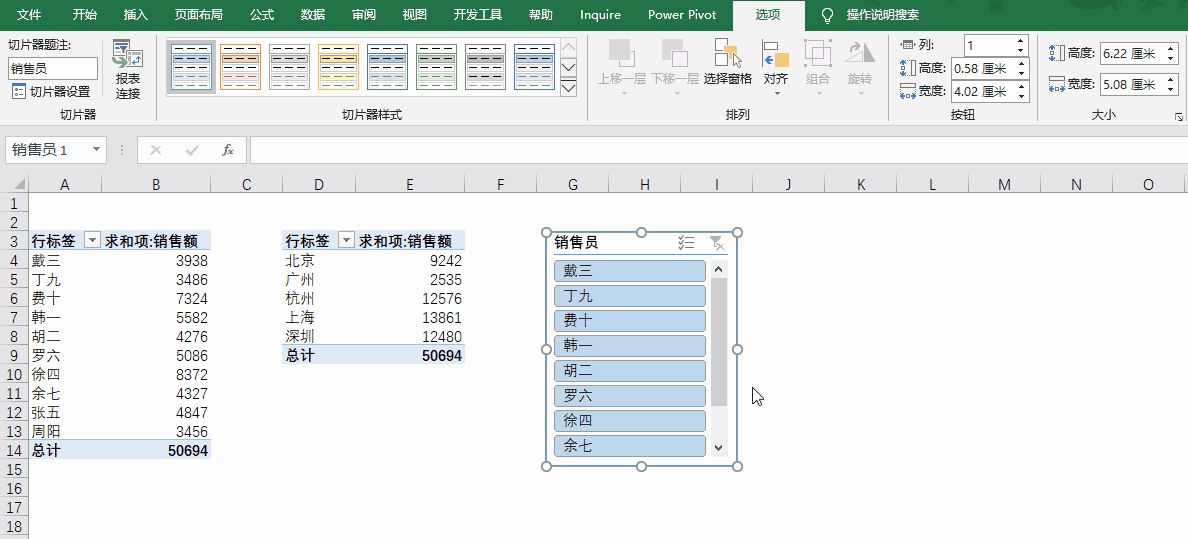切片器,是一个非常实用的筛选器。在Excel中,切片器可以根据具体条件,快速筛选出数据。
Excel的切片器只能在智能表格或者数据透视表才可以使用。而智能表格,就是套用表格格式之后的表,可以使用快捷键Ctrl+T快速应用智能表格。而数据透视表通过拖动字段而生成,可以快速分类汇总表格中的各字段。
1、插入切片器
在智能表格或者数据透视表中,我们可以通过以下方式插入切片器:
①插入→切片器;
②在智能表格中,设计→插入切片器;
③在数据透视表中,分析→插入切片器;
下面以在智能表格中插入切片器为例: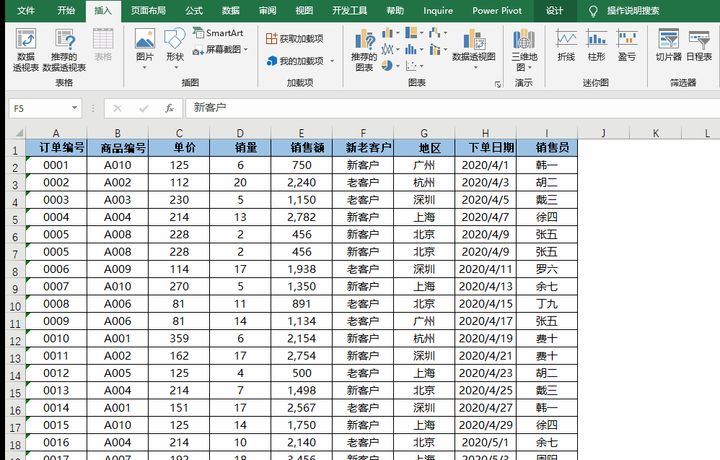
2、认识切片器界面
在插入切片器之后,就会出现切片器界面,如下: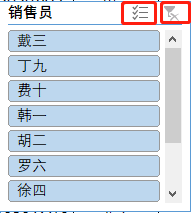
在切片器界面右上方的两个按键具体功能如下:
右边按键功能是:清除筛选器,点击这个按键就会使表格取消筛选,全选所有的选项。
左边按键功能是:多选,点击这个按键可以多选下方的选项,再次点击这个按键可以取消多选。
多选功能还可以按住Ctrl键然后选择要显示的各个项,可以选择不连续的选项;若想要选择连续的项,可以按住shift键然后点击连续的项的首尾两项。
3、隐藏切片器
隐藏切片器,选中切片器,依次点击选项选项卡下的排列→选择窗格,在弹出的“选择”对话框中,点击眼睛图标就会隐藏切片器。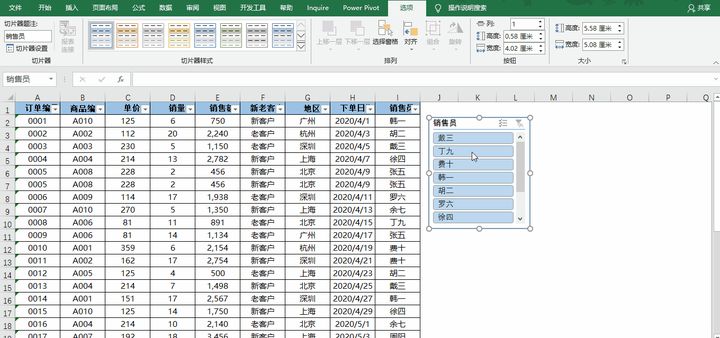
4、切片器样式
选中切片器,点击选项选项卡下的“切片器样式”,可以快速设置切片器样式。也可以选择“新建切片器样式”创建新的切片器样式。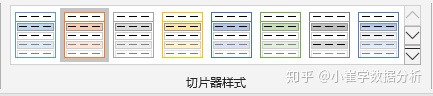
5、设置格式切片器
选中切片器,点击鼠标右键弹出菜单栏,点击“大小和属性”,即可弹出“格式切片器”对话框,在这个对话框中,我们可以设置切片器的位置、切片器按钮的显示列数、切片器按钮的高度和宽度、切片器的大小、切片器的属性以及切片器的替换文字。如下所示: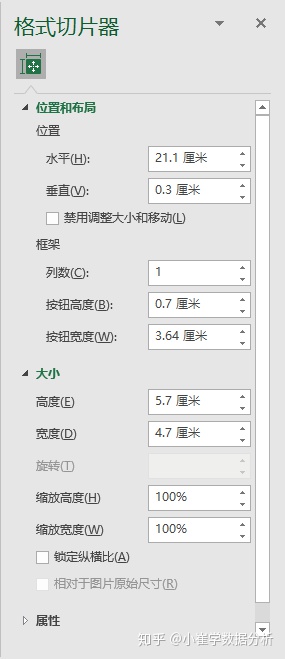
如设置切片器按钮的显示列数: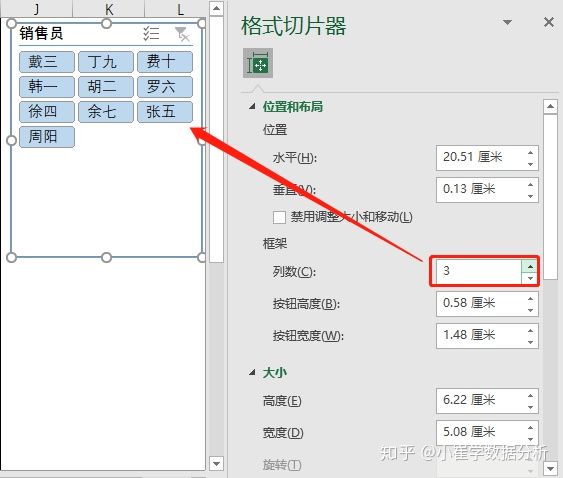
6、多条件筛选
插入切片器之后,弹出的“插入切片器”对话框可以勾选多个选项,即可进行多条件筛选。如下: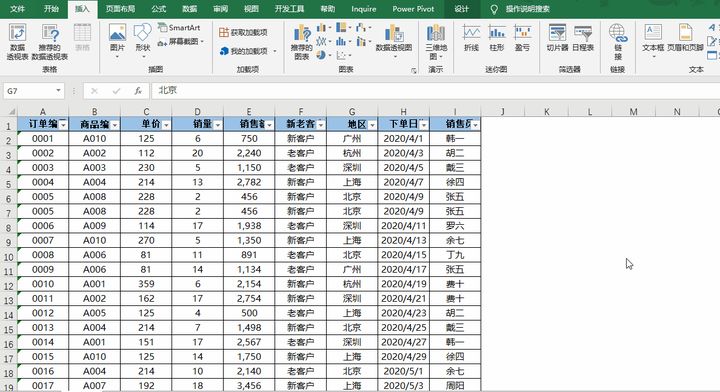
7、多个切片器的对齐方式
插入多个切片器之后,依次点击选项选项卡下的排列→对齐,在弹出的对齐方式菜单栏中选择合适的切片器的对齐方式。
插入多个切片器之后,依次点击选项选项卡下的排列→组合,在弹出的菜单栏中选择是否组合。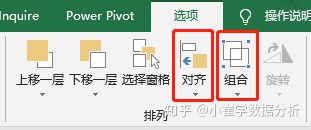
8、切片器设置
选中切片器,在选项选项卡中,点击切片器→切片器设置,弹出“切片器设置”对话框,我们可以设置切片器名称,设置是否显示页眉及页眉标题,项目排序和筛选。“切片器设置”对话框如下: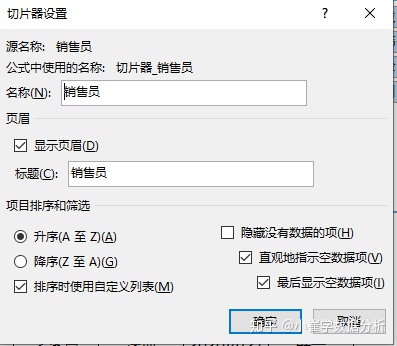
9、报表连接
在拥有相同数据源的多个数据透视表中,可以通过切片器连接到多个数据透视表。点击切片器→报表连接→选中要包括的数据透视表,点击”确定”即可连接到多个数据透视。